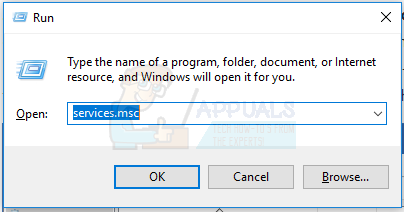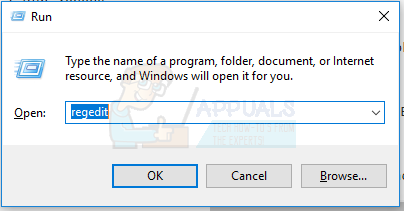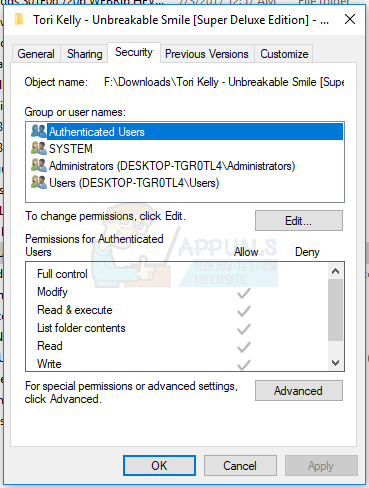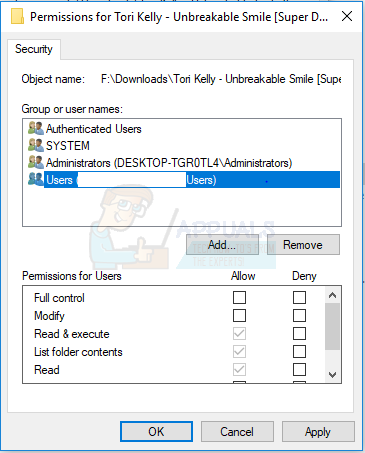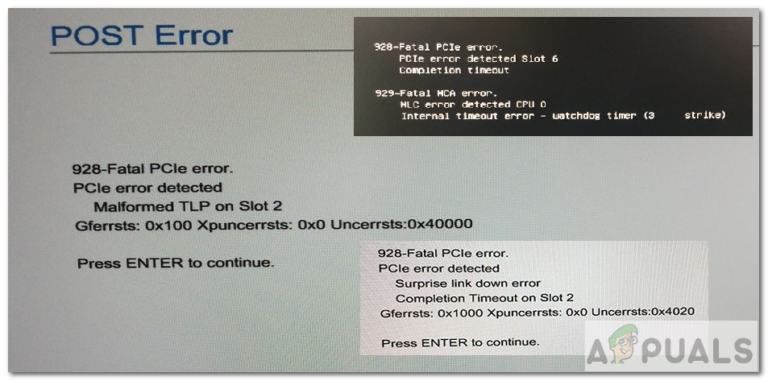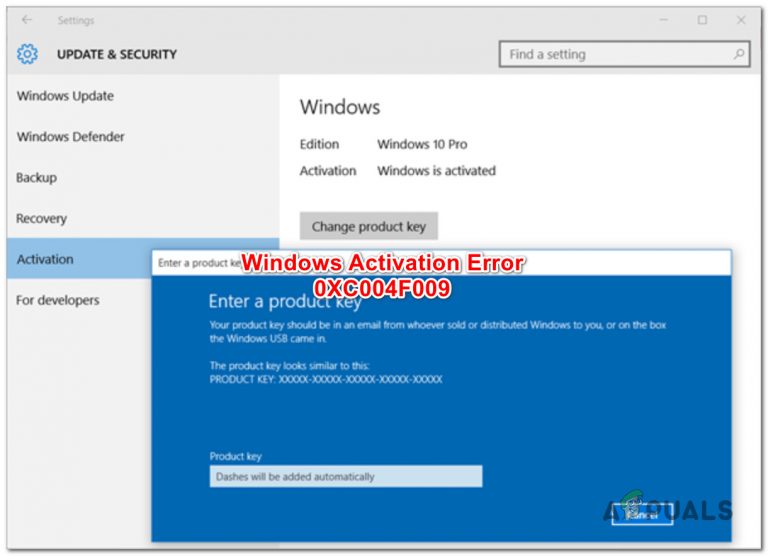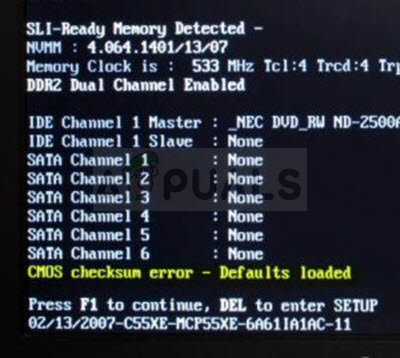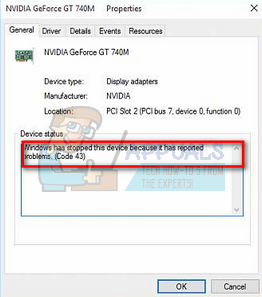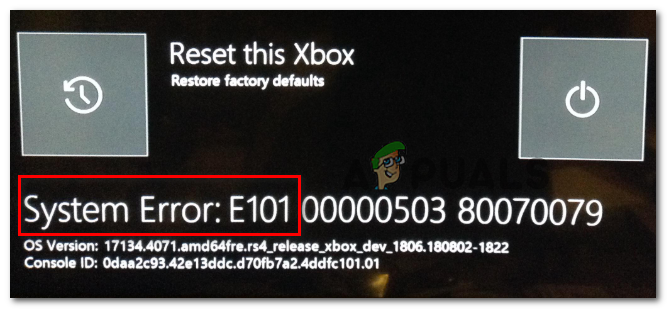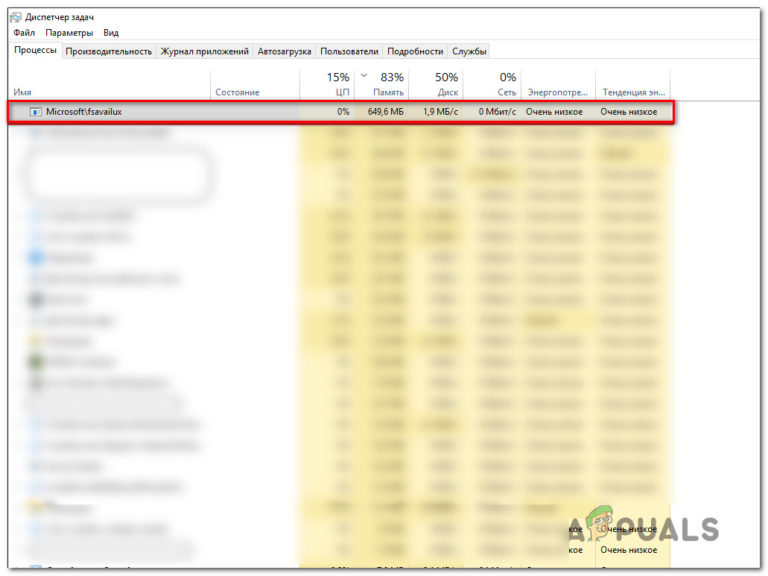Fix: Die Registerkarte “Freigabe” fehlt unter Windows 10
Windows bietet Benutzern seit langem die Möglichkeit, Dateien und Ordner gemeinsam zu nutzen. Standardmäßig befindet sich die Registerkarte “Freigabe” im Eigenschaftenfenster, auf dem Benutzer einen Freigabepfad erstellen und erweiterte Freigabeberechtigungen und mehr festlegen können.
Es gibt Zeiten, in denen die Registerkarte “Freigabe” möglicherweise nicht auf den Registerkarten “Eigenschaften” angezeigt wird und Sie keine Freigaben erstellen können, auf die andere Benutzer zugreifen können. Der folgende Screenshot zeigt ein Szenario, in dem die Registerkarte “Freigabe” verfügbar ist und fehlt.

Die Registerkarte “Freigabe” und der Kontextmenüeintrag fehlen wahrscheinlich, wenn Dienste wie der Serverdienst nicht auf Ihrem PC ausgeführt werden. Dies kann auch ein internes Problem sein, bei dem ein bestimmter Registrierungswert fehlt, und kann mithilfe der Windows-Registrierung problemlos behoben werden. In diesem Artikel werden wir dieses Problem anhand der identifizierten Ursachen beheben.
Methode 1: Starten der erforderlichen Dienste
In den meisten Fällen tritt dieses Problem auf, wenn die Server- und Security Accounts Manager-Dienste nicht ausgeführt werden. Hier erfahren Sie, wie Sie sie zum Laufen bringen.
- Drücken Sie die Windows-Taste + R, um die Eingabeaufforderung Ausführen zu starten, geben Sie msc ein und drücken Sie die Eingabetaste.

- Suchen Sie in der Dienstekonsole nach dem Server- und Sicherheitskonten-Manager. Doppelklicken Sie auf jeden Eintrag, stellen Sie sicher, dass der Starttyp auf Automatisch eingestellt ist, und klicken Sie auf die Schaltfläche Start, um den Dienst sofort zu starten.

- Überprüfen Sie die Ordnereigenschaften und den Kontextmenüeintrag. Die Option Freigabe sollte zu diesem Zeitpunkt verfügbar sein.
Methode 2: Anwenden eines Registrierungsfixes
- Drücken Sie die Windows-Taste + R, um die Eingabeaufforderung Ausführen zu öffnen. Geben Sie nun regedit ein und drücken Sie die Eingabetaste, um den Registrierungseditor zu öffnen. Wenn Sie aufgefordert werden, den Zugriff über eine UAC-Eingabeaufforderung zu gewähren, akzeptieren Sie diese.

- Navigieren Sie zu HKEY_CLASSES_ROOT Directory shellex PropertySheetHandlers SharingWenn der Ordner nicht vorhanden ist, klicken Sie mit der rechten Maustaste auf den übergeordneten Ordner und erstellen Sie über das Menü Neu> Schlüssel einen Eintrag.
- Bestätigen Sie, ob ein Standardwert mit dem Typ REG_SZ und Data {f81e9010-6ea4-11ce-a7ff-00aa003ca9f6} vorhanden ist. Wenn dieser bestimmte Eintrag nicht vorhanden ist, klicken Sie mit der rechten Maustaste in dieses Verzeichnis, wählen Sie Neu> Schlüssel und erstellen Sie einen neuen Eintrag mit den folgenden Informationen.
Schlüssel: HKEY_CLASSES_ROOT Directory shellex PropertySheetHandlers Sharing
Wert: (Standard)
Daten: {f81e9010-6ea4-11ce-a7ff-00aa003ca9f6}
Typ: REG_SZ
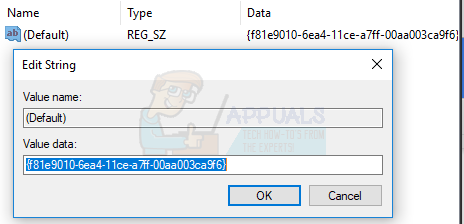
- Schließen Sie regedit und überprüfen Sie die Ordnereigenschaften und den Kontextmenüeintrag. Die Option “Freigabe” sollte zu diesem Zeitpunkt verfügbar sein. Andernfalls starten Sie Ihren PC neu und überprüfen Sie sie erneut.
Alternativ können Sie diese Registrierungsdatei herunterladen und doppelklicken, um sie auszuführen.
Methode 3: Fehlende Gruppenmitgliedschaften hinzufügen
Wenn ein Benutzerkonto für einen bestimmten Ordner oder eine bestimmte Datei nicht Mitglied der lokalen Gruppen Benutzer, Administratoren oder Hauptbenutzer ist, wird die Registerkarte Freigabe nicht angezeigt. Dies ist sehr selten der Fall. Hier erfahren Sie jedoch, wie Sie Ihr Benutzerkonto zur Benutzergruppe hinzufügen können.
- Öffnen Sie die Eigenschaften des Inhalts, den Sie freigeben möchten, und klicken Sie auf die Registerkarte Sicherheit.

- Klicken Sie auf Bearbeiten> Hinzufügen, geben Sie den Benutzernamen Ihres Kontos ein und klicken Sie auf Namen überprüfen. Wenn der vollständige Pfad zu Ihrem Konto angezeigt wird, klicken Sie auf OK. Wenn Sie Ihren Benutzernamen nicht kennen, geben Sie einfach Benutzer ein, was tatsächlich für alle Benutzer des PCs funktioniert.

- Sie können zusätzlich Berechtigungen für Ihr Benutzerkonto festlegen, indem Sie auf die Gruppe oder den Benutzernamen klicken und das Kontrollkästchen Berechtigungen unten aktivieren.

- Überprüfen Sie die Ordnereigenschaften und den Kontextmenüeintrag. Die Option Freigabe sollte zu diesem Zeitpunkt verfügbar sein.